TransCAD中的交通分配
- 格式:doc
- 大小:36.50 KB
- 文档页数:3

TransCAD学习—交通需求预测之方式划分预测1、方式划分是将各个小区之间的OD量分配到各种交通方式上去。
常用的方法是多项Logit 模型,是一种非集计模型。
在该模型中,可供选择的交通方式叫做选择枝,某个选择枝具有令人满意的程度叫做效用函数。
2、TransCAD中应用MNL进行方式划分。
1)数据准备假设有两种出行方式car和bus。
①两种方式的出行时间矩阵和出行费用矩阵;②交通方式离散表。
即选中car和bus方式的OD对。
③小区间的OD矩阵。
2)创建出行方式表。
以小汽车出行方式的出行时间变量为例。
打开出行时间、出行费用矩阵,随便打开任意bin文件。
菜单Planning----model split----specify a multinomial logit model,创建方式。
在“specify alternatives”中添加car 和bus 两个变量,在“specify paraments”中添加time 和cost两个变量,确定保存。
然后弹出“fill mnl model table”对话框,在“number of alternatives”中选择2,在“specify utility for”中选择“car”,在“change information”中选择“time”,勾选下方的“matrix”,然后选择“time matrix”,继续选择“car time”,就完成了小汽车的出行时间设置。
参照同样的方法,继续完成小汽车的成本设置、公交车的时间/成本设置。
3)logti模型的参数估计,即完成每种方式的效用函数的估计。
打开出行时间、出行费用矩阵、步骤2)建立好的bin文件,以及交通方式离散选择表。
菜单planning---model split ---multinomial logit estimation,弹出“mnl estimation”对话框,在“ID field”中选择“ID”,在“Choice field”中选择“choice”,在“origin”中选择“ORIGIN (离线表中的字段)”,在“destination”中选择“DEST”,点击确定,即可完成每种方式效用函数的估计。
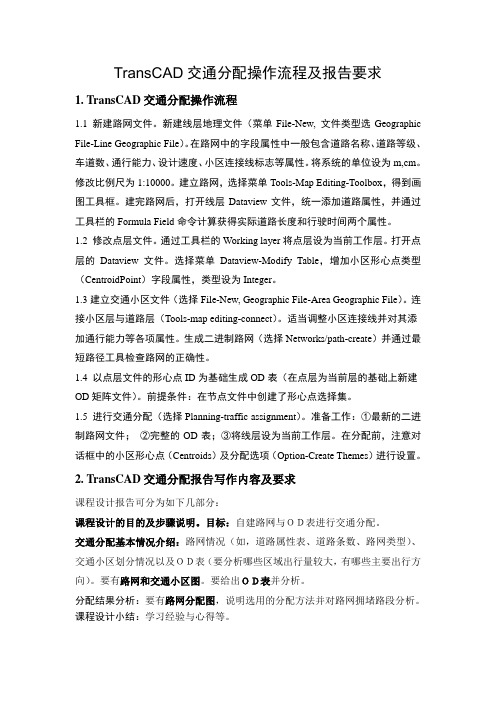
TransCAD交通分配操作流程及报告要求1. TransCAD交通分配操作流程1.1 新建路网文件。
新建线层地理文件(菜单File-New, 文件类型选Geographic File-Line Geographic File)。
在路网中的字段属性中一般包含道路名称、道路等级、车道数、通行能力、设计速度、小区连接线标志等属性。
将系统的单位设为m,cm。
修改比例尺为1:10000。
建立路网,选择菜单Tools-Map Editing-Toolbox,得到画图工具框。
建完路网后,打开线层Dataview文件,统一添加道路属性,并通过工具栏的Formula Field命令计算获得实际道路长度和行驶时间两个属性。
1.2 修改点层文件。
通过工具栏的Working layer将点层设为当前工作层。
打开点层的Dataview文件。
选择菜单Dataview-Modify Table,增加小区形心点类型(CentroidPoint)字段属性,类型设为Integer。
1.3建立交通小区文件(选择File-New, Geographic File-Area Geographic File)。
连接小区层与道路层(Tools-map editing-connect)。
适当调整小区连接线并对其添加通行能力等各项属性。
生成二进制路网(选择Networks/path-create)并通过最短路径工具检查路网的正确性。
1.4 以点层文件的形心点ID为基础生成OD表(在点层为当前层的基础上新建OD矩阵文件)。
前提条件:在节点文件中创建了形心点选择集。
1.5 进行交通分配(选择Planning-traffic assignment)。
准备工作:①最新的二进制路网文件;②完整的OD表;③将线层设为当前工作层。
在分配前,注意对话框中的小区形心点(Centroids)及分配选项(Option-Create Themes)进行设置。
2. TransCAD交通分配报告写作内容及要求课程设计报告可分为如下几部分:课程设计的目的及步骤说明。

建小区,填属性,画小区,填小区属性数据,建路网,填属性,画路网,填路网属性数据,进入小区层建立联系:在小区层tools-map editing-connect点OK。
(作用:将路的节点与形心联系起来)补全路网数据。
建立距离矩阵:在小区层tools-geographic analysis-distance matrix点OK起名保存期望线:在小区层tools-geographic analysis-desire lines起名后点OK建立网络将所的联系起来:networks/paths-create将other link fields和other node fields中的全部选中。
起名后保存。
用重力模型生成OD分布矩阵:在小区层planning-tripdistribution-grarity application在datdview栏选小区层,productions选生成量attractions选吸引量,constraint type选doubly双重力模型点OK保存。
选点层数据加属性:dataview-modify table点addfield加属性起名后点OK。
将小区号填到对应的点好后面。
然后点tools下的selection将填上小区号的行选中。
将OD矩阵的小区行列号ID转换成为小区质心节点行列号ID在交通分布matrix中右键Indices→Add indices出现对话框:点击Add Index,完成以下设置point点层index点层数据中新增的属性点击OK,再次回到索引对话框,选择新索引即可。
将rowids改为new行列号转换完成。
实施交通分配(在此之前可能要建网络)在路段层上:点击Planning →Traffic Assignment ,调出其对话框,行列号由1,2,3转换成为6,7,8选择一种交通分配方法,本例中选择用户平衡分配方法在Info里钩上Centroids打钩点击Other Settings选项。

对transcad中交通分布和平衡的理解从出行发生预测可以得知TAZ出行产生量和出行吸引量,下面的问题是:就某个TAZ分区而言,它所产生的这些出行量究竟到那个分区去了?它所吸引的这些出行量又究竟来自哪里?也就是要预测未来规划年各个分区之间出行的交换量。
我们把分区之间的出行的交换量叫做“出行分布”出行分布量是指:分区A与分区B之间平均单位时间内的出行量.单位时间可以是一天、一周、一月等,也可以是专指高峰小时。
前面所论述一样这里认为分布量为一天。
按照交通分布的定义,A区至B区的分布量为Q(ab) 和B区至A区的分布量Q(ba) 是有方向的。
Q(ab),Q(ba)是基于产生点和吸引点,因此对于分析区都是住宅用地的TAZ将会出行无吸引量问题,即其他交通小区到该区域分布量为0,transcad中的交通平衡分析很好的把回程出行进行分离解决这个问题。
出行分布矩阵是一个二维表(矩阵),行坐标为吸引分区号,列坐标为产生分区号,元素为出行分布量。
前面的交通平衡后PA一致,实际上TAZ的PA并不一定一致,尤其是分析一个时段的PA 分布问题。
transcad中有两大类方法实现分布预测增长率法和引力模型法(1)增长率法,增长率按系数放大,未来规划年土地形态剧烈变动时预测误差比较大,软件中有统一增长率法,单约束增长系数模型,双约束增长率法fratar方法。
(2)引力模型法,很多人都翻译成重力模型,感觉翻译成汉语的引力,事实行为更容易理解。
每个TAZ的PA量相互吸引犹如万有引力一样,如图(1)所示此主题相关图片如下美国大区域交通图.jpg:PA好像一个小星球一样相互直接吸引,很形象。
Q(ab)=K[PA]/R(ab)^2 这是单纯意义上的引力公式,R(ab)为阻抗,缺少约束造成预测分布量和PA不一致问题。
后来发展成带约束的引力模型。
transcad中的引力模型主要有单约束双约束还有K因子模型。
公式1/R(ab)^2 系数是阻抗平方反比倒数形式称阻抗函数,f[R(ab)]=1/R(ab)^2 换一种写法f(x)=1/x^2 x=R(ab),对于双约束引力模型公式就变化成,Q(ab)=a*A*b*B*f(x) ab是产生量和吸引量的约束因子。



高速分配步骤(只有线层、点层)1、首先把做好的*.dxf和现状OD.xls,放在文件夹中,然后导入线层,检查连通性,更改图层名称。
2、打开节点层,添加属性:收费站编号,建立选择集,点击Selection--Selection by condition,输入“收费站编号<>null”,保持不变;打开线层,添加属性如通行能力、速度、时间、等,然后点击Selection--Selection by condition,输入layer=”高速路”等;3、建立路网。
选择Networks/Paths→create,将optional fields选项框中的所有内容全选,建立起路网,之后选择OK;单击save workspace,保存工作空间。
4、导入OD.xls,保存为*.bin,然后新建matrix.mtx,选中新建的matrix的第一列,单击Matrix—Import,如图操作:单击Next,选中All columns,From后面选中行的第一个数,弹出如下界面:矩阵导入完成。
5、建立阻抗矩阵,在线层,选择Networks/Paths→mulpitle paths,出现对话框,Minimize 后面选中time,from及to后不变,建立时间阻抗矩阵SPMA T.mtx,然后关闭。
6、然后选中导入矩阵的界面,右击选中indices,然后点击add index,进行索引转换如下:,下面Field后选中“收费站编号”,Selection后选中“selection”,点击OK。
7、交通分配,在分布表不关的前提下,选择planning→Traffic Assignmentent 进行交通分配,出现分配表格如下:之后点击右上角的Network,勾选最下方的Centroids,之后点击Other Setting,在In selection set中选择selection,点击OK回到上一步。
之后点击Options,勾选create themes,点击OK,回到上一步。


TransCAD中的交通分配交通分配的目的是预测给定的路网条件及出行需求下的交通状况。
下面的内容分二个部分来介绍,每个部分一个小例子:1、一般的交通分配(traffic assignment)2、公交系统中的交通分配(transit assignment)实例1:一般的交通分配(traffic assignment)具体步骤:1、打开要在其上进行交通分配的地图文件。
(1)在下拉列表中将线路层设为当前图层。
(2)激活相应的路网文件,在TransCAD的状态栏的最右部可以看到此文件的显示。
关于路网文件:a.路网文件的后缀名为.net,它包含两层:联线层与结点层。
b.交通分配之前,必须打开路网文件。
但是它不能显示出来,只能在窗口的右下角可以看到已打开的路网文件名。
2、打开将要用于交通分配的出行OD矩阵文件,它可以是全方式OD,也可以是在方式划分中得到的分方式的OD。
需要注意的是:在要使用的OD矩阵中,都用小区号来作为行与列的索引。
TransCAD 是通过给每个小区都定义一个质心结点(centroid)来把路网信息同小区信息连接起来的,这些质心结点包含在路网文件的结点层中。
换句话说,就是路网层并不直接识别各个小区,它是通过路网中的结点层来识别小区的(即认为所有的出行都是在小区的质心发生的)。
每个小区都只有一个质心结点,因此需要改变OD矩阵的索引来使之匹配质心结点的标号(ID)。
3、进行道路线网上的交通分配运行TransCAD中“Traffic assignment”模块。
具体步骤如下:(1)打开上面所提到的输入文件并激活在分配中要用到的线层为当前图层后,点击Planning->Traffic assignment…来显示“Traffic Assignment”对话框。
(2)在“Method”下拉列表中选择“User Equilibrium”(用户平衡模型)。
在TransCAD中提供的分配模型有:All-or-Nothing(全有全无)、STOCH、Incremental(逐步加载法)、Capacity Restraint(容量限制法)、User Equilibrium(UE)、Stochastic User Equilibrium(SUE,随机用户平衡)及SystemOptimum(系统最优法),其中前三种为非平衡方法,后三种为平衡方法。

TransCAD公交分配操作步骤详解1.导入路网层和小区层
点击OK保存即可。
2.切换到Line层,调出工具箱,检查路段连接性。
3.给Line层添加字段并填充相关数据
这里需要注意的是IVTT的填充,IVTT是公交车运行时间,Walk_T是步行时间,步行时间约为5km/h,公交车运行速度约为25km/h,所以Walk_T=5*IVTT。
此处IVTT要结合PPT中所给的数据进行填充,下图蓝色圆圈全出的数据即为公交车辆在该区段的运行时间,单位为s。
首先调出各区段ID,然后用稿纸先记下各区段的ID,然后由上图找出各区段对应的数值并填充。
(这一步很重要)
选择ID,点击OK
举个例子:上图ID为1的区段对应的IVTT为130,2对应的就是44,3对应的就是27。
填充完后要将IVTT除以60 换算成分钟,Walk_T填充上去。
3.输出质心点,给节点层添加Index字段,进行质心连杆
当前图层为zhixin层
4.填充路网层新产生的质心连杆(虚拟路段)的参数
5.建立节点层选择集,并建立虚拟路网
鼠标点击空白处即可选中
6.新建公交路线系统
新建文件
按钮
7.填充Route System 层数据
8.站点层与节点层建立联系
9.建立非公交网络选择集
10.创建公交网络
11.新建矩阵(或导入矩阵)并填充数据(此处省略填充过程),并进行ID转换
调整一下颜色,将流量显示出来取整:
重新将流量显示出来:。

Transcad 关键操作指南Transcad 主要进行四阶段法中的交通分布和交通分配。
交通生成一般在Excel 中采用原单位法进行计算。
交通方式划分主要由交通工程师根据各种资料和个人经验判定。
1 建立一个路网在建路网前,先打开tif 格式的地图。
(file-open, 选择*.tif 格式)。
然后建立线层地理文件(选择file-new,geographic file-line geographic file )。
在路网中的字段属性中一般包含车道数,通行能力,设计速度,道路等级,小区连接线,背景交通量(lanes ,capacity,speed, type ,centroidline, basicvolume )等。
还可通过计算获得roadlength, traveltime 。
自身的默认字段有ID ,length, dir 。
在点层中设置以下属性:小区形心点(zonepoint ),默认字段有ID ,longitude ,latitude 。
建路网前,先将系统的默认单位设为km ,cm(Edit-preferences)。
比例尺可为1cm=100m 。
建立路网,选择Tools-Map editing-toolbox ,得到画图工具框。
建路网时,可按由上向下,先左后右的顺序根据地图文件创建。
同时,要打开点层文件,并标注节点ID 。
时刻注意节点ID 是否连续,若发生节点ID 跳跃,说明可能有的路段没连上,从而生成了2个节点。
这往往是比较难发现的。
所以,等画完所有路段后进行一下路段连接性检查(选择Tools-map editing-check line layer connectivity )。
检查完毕后,先用Main Toolbox 中的INFO 工具添加路段的道路等级属性。
城市道路等级一般分为四类(Expressway-0, primary road-1, secondary road-2, tertiary road-3)。

TransCAD实验五交通分配预测实验五:在TranCAD中进行交通分配一、实验输入数据与输出文件1、输入数据地理文件:小区地理文件(njZone.dbd)、线类型地理文件(njroad.dbd);矩阵文件:交通小区间出行分布矩阵(CGRAV.MT某,该矩阵包括三个子矩阵,即全方式、小汽车与公交交通方式的出行分布矩阵);2、输出文件网络文件:线层路网网络();数据表文件:路段分配流量数据表(ASN_LinkFlow.bin);专题图:路段流量专题图、交叉口流量流向图;二、实验过程1、OD矩阵索引转换点击按钮,打开njZone.dbd地理文件,再点击顶部工具栏按钮,点击AddLayer按钮,载入njroad.dbd地理文件,选中njroadpoint 图层,点击Showlayer按钮,完成后点击Cloe按钮关闭Layer对话框。
点击按钮,打开CGRAV.MT某矩阵文件(包含有三个子矩阵)。
将地理文件置为当前活动窗口,选中njroadpoint图层,执行Selection/SelectbyCondition菜单项,在EnteraCondition下的文本框中键入Inde某>0,完成对小区质心点的选择。
2、运行交通分配模型将njroad置为当前层,执行Network/Path菜单下的Create命令,弹出CreateNetwork对话框。
选中OtherlinkField下列表框中的所有字段,点击OK按钮,并将其保存为(替换已存在的网络)。
将地图窗口置为当前活动窗口,选择Planning/TrafficAignment菜单项,弹出TrafficAignment对话框,分配方法Method后选择UerEquilibrium,Matri某File选择OutputMatri某,Matri某选择CarTrip,其它保持不变,点击OK按钮并将其保存为ASN_LinkFlow.bin 数据表文件。
弹出ReultSummary对话框,点击Cloe按钮弹出njroad图层数据表与路段流量表ASN_LinkFlow的连接。

TransCAD交通分配操作指南2011上海海事大学交通运输学院刘兰辉本文介绍通过TransCAD进行交通分配的关键操作。
机动车出行OD表和各小区的交通生成表可通过Excel计算生成。
交通方式划分可由交通工程师根据资料和发展趋势判定。
1 建立一个路网在建路网前,可先打开tif格式的地图作为画路网得依据。
(File-Open, 选择*.tif格式)。
新建线层地理文件(菜单File-New, 文件类型选Geographic File-Line Geographic File)。
路网文件的字段属性一般包含路名(name)、道路等级(type)、车道数(lanes)、设计速度(speed)、通行能力(capacity)、背景交通量(basicvolume)和小区连接线(centroidline)等。
各字段的推荐类型见表1。
还可通过工具栏的Formula Field命令计算获得RoadLength和TravelTime字段。
自身的默认字段有ID,length, dir。
表1路网文件的字段属性及其类型字段属性name lanes roadtype speed capacity basicvolume centroidline 单位――――――(km/h) (pcu/h) (pcu/h) ――字段类型Character Integer Integer Integer Real Real Integer通过工具栏的Working layer将点层设为当前工作层。
通过工具栏的Open Dataview 命令按钮打开点层的Dataview文件。
点层Dataview文件的默认字段有ID,longitude,latitude。
选择菜单Dataview-Modify Table,增加小区形心点类型(Centroid Point)字段,类型设为Integer。
建路网前,建议将系统的默认单位设为m和cm(Edit-Preferences)。


交通分配是将前面算好的OD之间的各种交通方式的分担情况分配到小区之间的路网上。
可以归纳为:已知小区之间的OD矩阵,交通网络有向图,路段阻抗函数,求各条路段上的交通量及阻抗值。
1、基本原理与方法1)路段阻抗函数:实际工作中常用的路段阻抗函数是BPR阻抗函数。
2)1952年Wordrop提出的两个著名的有关出行者路径选择行为准则的原理:用户平衡原理UE(同一OD之间所有被使用的路径的时间是相等的,并不大于任何未被使用路径的时间)和系统最后原理(所有人的出行能够令网络总时间最小,不可能出现)。
---------------随后1956年Beckmann提出了描述用户均衡UE的数学模型,-------直到1975年LeBlanc等利用Frank-Wolfe算法求解了UE模型。
3)研究UE分配的近似算法称为非平衡分配算法(有全有全无模型、容量限制模型、增量分配模型)。
还有随机分配模型(SUE模型—用MSA逐次平均法计算和STOCH模型—分配到合理的路径,距起点越来越远,距终点越来越近)2、利用TransCAD进行交通分配1)数据准备方式划分后各种交通方式的出行分布矩阵、交通网络地理文件(线类型)、小区图层(面类型)2)创建小区质心打开小区图层(dbd文件)---菜单Tools---export,选择“to”“standard geographic file”,“id field”选择“zoneid”,点击“export as centroid points”,确定保存质心文件。
3)质心连接到路网打开交通网络地理文件(dbd文件,路网图),菜单“map”“layers”,将不可见的node层置于可见,然后为该层添加层(就是刚刚建立好的质心文件)。
将node层置于当前,增加新字段“Index”,为索引转换准备。
路网层(dbd)置于当前,菜单“tools”---“map editing”—“connect”,“fille”选项卡,“node field”选择“index”,点击“ids from zone layer”。

实验二交通分配一、实验内容利用TransCAD进行交通量的分配。
二、实验工具TransCAD软件三、实验方法(相关数据见附录二)TransCAD以交通规划“四阶段法”为基础,提供了完善的交通规划模型算法。
其中包括需求预测模型、公交模型、OD矩阵推算、路径模型、路网分析模型、物流模型等。
(一)利用TransCAD进行交通分配需要准备如下一些资料:1. 需要进行分配路网的.dxf 图,用来直接导入TransCAD生成路网然后再生成小区。
如果路网简单,也可以在TransCAD里面直接自己画出路网和小区。
2.分配路网中的实际的分区和小区的属性比如人口;通发生量和吸引量;一些规划的占地面积以及以后的发展的一些数据。
3.规划路网的属性比如通行能力,两个方向的自由流车速,是否为单行道,自由流通行时间。
一般一个路网至少需要以下六个属性。
AB_V,BA_V,AB_T,BA_T,AB_C,BA_C.(二)具体步骤如下:1.生成初始路网。
有两种方法,一是自己画出路网,一是利用dxf图导入生成路网。
在导入的时候选择coordinates然后在class里面选择Asia。
然后选择ok就生成了路网。
2.生成小区。
有两种方法,一种是自己新建一个层,在里面手动画出小区。
另一种是用路网Tools/Geographic Utilities/line/Area conversion…/Add area to map 然后就可以生成小区了。
在生成小区的时候需要注意的是要对原始路网进行修改(比如需要增加一些线段或者打断一些可能生成小区的线),以便生成的小区可以符合实际中划分的小区。
一般情况下生成的小区都会大于实际中需要的小区,这个时候就要做选择集,选择出实际划分的小区。
然后在小区里面填写属性比如发生量(P)和吸引量(A)。
Dataview/Modi fy table里面Add Field里面添加两个属性G和A(如果还有别的属性可以继续添加,但至少需要这两个东东)。


交通分配方法The following are traffic assignment methods encountered in transportation planning practice, all of which are available in TransCAD:All-or-Nothing Assignment (AON)全有全无分配法Under All-or-Nothing Assignment, all traffic flows between O-D pairs are assigned to the shortest paths connecting the origins and destinations. This model is unrealistic in that only one path between every O-D pair is used, even if there is another path with the same or nearly the same travel time or cost. Also, traffic on links is assigned without considering whether or not there is adequate capacity or heavy congestion; travel time is a fixed input and does not vary depending on the congestion on a link.在全有全无分配模型中,OD点之间的交通量全部分配到起讫点之间的最短路上。
这个模型是不切实际的,因为每个OD对的数值只分配到一条路径上,即使存在另外一条时间、成本相同或相近的路线。
同样,交通量分配的时候没有考虑是否有足够的通行能力,即使已经出现严重的拥堵;路线的运行时间为一个输入的固定值,它不因为路线的拥堵而变化。
TransCAD中的交通分配
交通分配的目的是预测给定的路网条件及出行需求下的交通状况。
下面的内容分二个部分来介绍,每个部分一个小例子:
1、一般的交通分配(traffic assignment)
2、公交系统中的交通分配(transit assignment)
实例1:一般的交通分配(traffic assignment)
具体步骤:
1、打开要在其上进行交通分配的地图文件。
(1)在下拉列表中将线路层设为当前图层。
(2)激活相应的路网文件,在TransCAD的状态栏的最右部可以看到此文件的显示。
关于路网文件:
a.路网文件的后缀名为.net,它包含两层:联线层与结点层。
b.交通分配之前,必须打开路网文件。
但是它不能显示出来,只能在窗口的右下角可以看到已打开的路网文件名。
2、打开将要用于交通分配的出行OD矩阵文件,它可以是全方式OD,也可以是在方
式划分中得到的分方式的OD。
需要注意的是:在要使用的OD矩阵中,都用小区号来作为行与列的索引。
TransCAD 是通过给每个小区都定义一个质心结点(centroid)来把路网信息同小区信息连接起来的,这些质心结点包含在路网文件的结点层中。
换句话说,就是路网层并不直接识别各个小区,它是通过路网中的结点层来识别小区的(即认为所有的出行都是在小区的质心发生的)。
每个小区都只有一个质心结点,因此需要改变OD矩阵的索引来使之匹配质心结点的标号(ID)。
3、进行道路线网上的交通分配
运行TransCAD中“Traffic assignment”模块。
具体步骤如下:
(1)打开上面所提到的输入文件并激活在分配中要用到的线层为当前图层后,点击Planning->Traffic assignment…来显示“Traffic Assignment”对话框。
(2)在“Method”下拉列表中选择“User Equilibrium”(用户平衡模型)。
在TransCAD中提供的分配模型有:All-or-Nothing(全有全无)、STOCH、
Incremental(逐步加载法)、Capacity Restraint(容量限制法)、User Equilibrium
(UE)、Stochastic User Equilibrium(SUE,随机用户平衡)及System
Optimum(系统最优法),其中前三种为非平衡方法,后三种为平衡方法。
(3)在“Matrix File”下拉列表中选择包含要用于分配的OD矩阵的矩阵文件,并在“Matrix”下拉列表中选择OD矩阵。
在此特别需要注意的是:现在的OD矩阵的行和列必须是路网文件中包含的节点标
号(node ID),这些节点是与小区质心(centroid)一一对应的。
(4)为模型中变量选择要用到的字段(Field),在“Time”下拉列表中选择[*FF Time],在“Capacity”下拉列表中选择[* CAPACITY],在“Alpha”下拉列
表中选择ALPHA, 在“Beta”下拉列表中选择BETA, 在“Preload”下拉
列表中选择NONE。
(5)在“Iterations”及“Convergence”下拉列表中设置最大平衡迭代次数及收敛误差。
在此也可以设置所有路段的缺省Alpha与Beta值。
(6)点击OK,指定输出结果文件的名字及保存位置。
这是会得到一个各个路段的流量表,来指明各个路段上分配的流量及加载后的行驶时间
及V/C 值,另外还可以选择来在地图文件上产生流量图,以得到更加直观形象的结果。
这时就可以根据不同的分析目的来对这些数据来进行分析。
附:路段成本函数
在TransCAD 中使用最普遍的路段成本函数是BPR(Bureau of Public Roads)函数,公式如下:
⎥⎥⎥⎦
⎤⎢⎢⎢⎣⎡+=⎪⎭⎫ ⎝⎛c v t f
t βα1 其中:t 是拥挤时的路段行驶时间
t f 是路段自由流行驶时间
v 是路段流量
c 是路段通行能力 βα,是标定参数
一般情况下βα,分别设为0.15与4.0。
当然你也可以为每条路段或每种类型的道路来指定不同的值,另外还可以根据需要来使用自己的路段成本函数。
实例二:公交系统下的交通分配(Transit Assignment)
1、公交分配介绍
公交系统交通分配就是公交线网中使用各条线路的乘客数量,它是公交服务水平与票价的函数。
TransCAD 中为公交分配提供了五种分配模型,它们分别是:最短路(Shortest Path,也叫全有全无分配)、优化策略法(Method of Optimal Strategies )、寻径法(Pathfinder )、用户平衡
法(UE )、随机用户平衡法(SUE )。
其中前三种方法为非平衡法,它们不需要考虑公交线路的容载能力。
后两种为平衡方法,它们将公交服务的容载能力及拥挤与中途滞留时间对乘客选择的影响考虑在内,最后把指定OD 间的客流量按照各条线路的相对吸引力分配到多条线路上。
在这几种方法中,除了优化策略法外,其他四种方法都是基于复合成本函数的,复合成本函数是将出行时间及票价等考虑在内,在很多情况下可以不考虑中途滞留时间(Dwelling Time )的影响,即把中途滞留时间的权重设为零。
TransCAD 中使用的复合成本函数如下:
这里,c 是加载后的路段成本
c f 是客流量为零时的路段成本
p 是路段上的客流量
cap 是线路容载能力(一般指座位数)
βα,公式中要标定的参数
需要注意的是,在公式中,线路容载能力的单位必须与要分配的客流量OD 矩阵的单位相一致,比如若OD 矩阵为高峰小时的客流量,则线路容载能力就必须为高峰小时内的线路的容载量。
2、公交分配中所需数据
(1)公交线网(Transit Route System),用来定义各条线路及站点。
(2)从公交线网中来建立一个公交网络文件(Transit Network),在其中包含了公交线路的设置及票价结构。
(3)乘客出行需求OD矩阵,可以是站点到站点(Stop-to-Stop),也可以是结点到结点(Node-to-Node)。
需要注意的是:象在上一个例子中一样,OD矩阵行和列必须与路网中的结点ID或站点ID相匹配,这可以采用上例的方法来实现。
3、具体操作步骤
(1)打开或创建一个包含公交线路及站点层的地图文件。
(2)打开或创建一个从结点到结点或站点到站点间的出行需求OD矩阵。
(3)打开一个基于你的公交路网系统上的网络文件(Network)。
此文件是不可见的,但当你打开后,会在TransCAD窗口的右下角的状态栏中看到此文件的路径。
以上三步可以通过打开你的TransCAD安装目录下的Tutorial文件夹下的Transit工作区(workspace)来完成。
(4)激活地图文件为当前窗口,同时在工具栏的下拉列表中选择线路网层(Route System)。
(5)选择Planning->Transit Assignment来显示“Transit Assignment”对话框。
(6)在“Method”下拉列表中选择你要使用的分配方法。
在此我们选择“UE”(用户平衡)。
(7)从“Matrix File”及“Matrix”下拉列表中选择你要使用的OD矩阵。
(8)为你的OD矩阵选择是基于站点层的,还是基于结点层的。
也就是说,你的OD 矩阵是表示的站点到站点的出行需求量,还是结点到结点的出行需求量。
(9)若你采用的是平衡分配方法,就需要在“Equilibrium Settings”来设定最大迭代次数及收敛误差。
(10)点击“Option”按钮可以选择输出诸如关键路段客流量分析、站点上下车乘客数等一些特殊分析目的的结果。
在此我们来选择一项站点上下车乘客数统计项。
在此之前必须选出你要分析的线路。
(11)点击OK,来为你的输出结果定义文件名及存储位置。
(12)点击OK,TransCAD就会来为你自动完成分配的工作。
(若正常完成,就会在弹出的结果窗口中出现绿灯)
这时你就会得到一个各条公交路段上的流量表,一个非公交路段上的流量表,同时会新建一“Transit Flow”图层,还会创建刚才在“Option”中选择的结果输出表或矩阵(在这里,我们将会得到线路1及线路2的站点上下车乘客数的统计表),最后你可以通过点击刚才出现绿灯的“Results Summary”对话框中的“View the report”来查看诸如总的客运周转量,在分配中用到的数据及模型等信息。
如果在“Option”中选择了“Create Flow Theme”项,就可以在公交线网图层中看到更加形象直观的各条路段上的流量图。